Usare l'automazione per costruire un mix cinematografico
Matt Ross-Spang ha un approccio originale a quasi ogni aspetto della produzione, incluso l'uso dell'automazione in un mix. In Matt Ross-Spang - Episode 15 - Mixing “Just As Long As You Want Me” Part 3, è vicino a completare il mix. Sta ritoccando l'automazione per far crescere il mix — come lo descrive lui — in modo “cinematografico”.
Got the Touch
Perché Matt usa la Touch mode
Matt ha tutte le tracce nella sessione Pro Tools impostate su Touch mode. Touch è la modalità migliore da usare quando si effettua una modifica breve ma si vuole lasciare intatta l'automazione circostante. Quando è attiva e si muove un fader o una manopola o si preme un pulsante, l'automazione ritorna al livello precedente non appena si rilascia il controllo. Se, per esempio, vuoi abbassare una parola troppo alta, puoi farlo facilmente. Quando lasci il fader, tornerà automaticamente a dove era.
Mantenere vive le tracce con movimenti sottili
Mentre molti ingegneri e produttori usano l'automazione per uniformare il livello delle tracce, Matt spesso adotta una tattica diversa. Per tracce come le voci in particolare, gli piace assicurarsi che il volume non sia statico. Ritiene che se il livello di una traccia si muove periodicamente, anche solo lievemente su o giù, manterrà l'attenzione dell'ascoltatore più concentrata su di essa. “È interessante tornare indietro e togliere qualcosa o abbassare qualche elemento,” dice. “Stiamo cercando di costruire la storia.”
Scrivere l'automazione con un fader
Sulla traccia di chitarra nylon di Reed, Matt aggiunge delle volume rides con intento simile. Più tardi fa la stessa cosa con la traccia dell'organo B3. Scrive l'automazione con un fader reale su un'unità controller Avid Artist Mix, quindi non la sta regolando con il mouse. Detto questo, puoi certamente fare quel tipo di movimenti con il fader abbastanza facilmente anche col mouse. Se i risultati non sono esattamente quello che vuoi, puoi entrare ed editare l'automazione con gli strumenti di disegno di Pro Tools.

Matt ritocca l'automazione vocale da un controller con fader Avid Artist Mix.
Automazione su più tracce
Nelle scene del video in cui Matt sta scrivendo automazione, ha ogni traccia impostata su Touch mode. In questo modo può saltare da una traccia all'altra e regolare parametri diversi su tracce diverse senza dover continuamente attivare e disattivare la modalità di automazione.
Purché stia attento, avere più tracce pronte per l'automazione è un risparmio di tempo. Detto ciò, devi ricordarti che è così perché ogni modifica del mix che fai su una traccia quando l'automazione è in una delle modalità di scrittura viene registrata.

La finestra Mix con tutti i fader in Touch mode.
Tweak It
Un tipo di regolazione dell'automazione di volume che Matt applica alle parti vocali è abbassare l'inizio delle parole che sono troppo "peaky". Ma certamente non vuole che tutto sia uniforme. Dice che gli piace quando alcune parole emergono. Talvolta fa sì che alcune parole alla fine delle frasi si affievoliscano, il che può sembrare controintuitivo. Matt dice che queste variazioni “ti attirano dentro”.
Usare il Clip Gain prima del fader
Usa la funzione Clip Gain di Pro Tools, che permette di aumentare o diminuire il livello pre-fader della traccia. Le regolazioni di Clip Gain hanno lo stesso effetto che avresti se stessimo controllando il livello di ingresso durante la registrazione. Quando muovi la linea del Clip Gain (che è nascosta per impostazione predefinita ma può essere mostrata facendo clic con il pulsante destro su un Clip e scegliendo Clip Gain/Show Line), vedrai la forma d'onda dell'area selezionata ingrandirsi o ridursi.
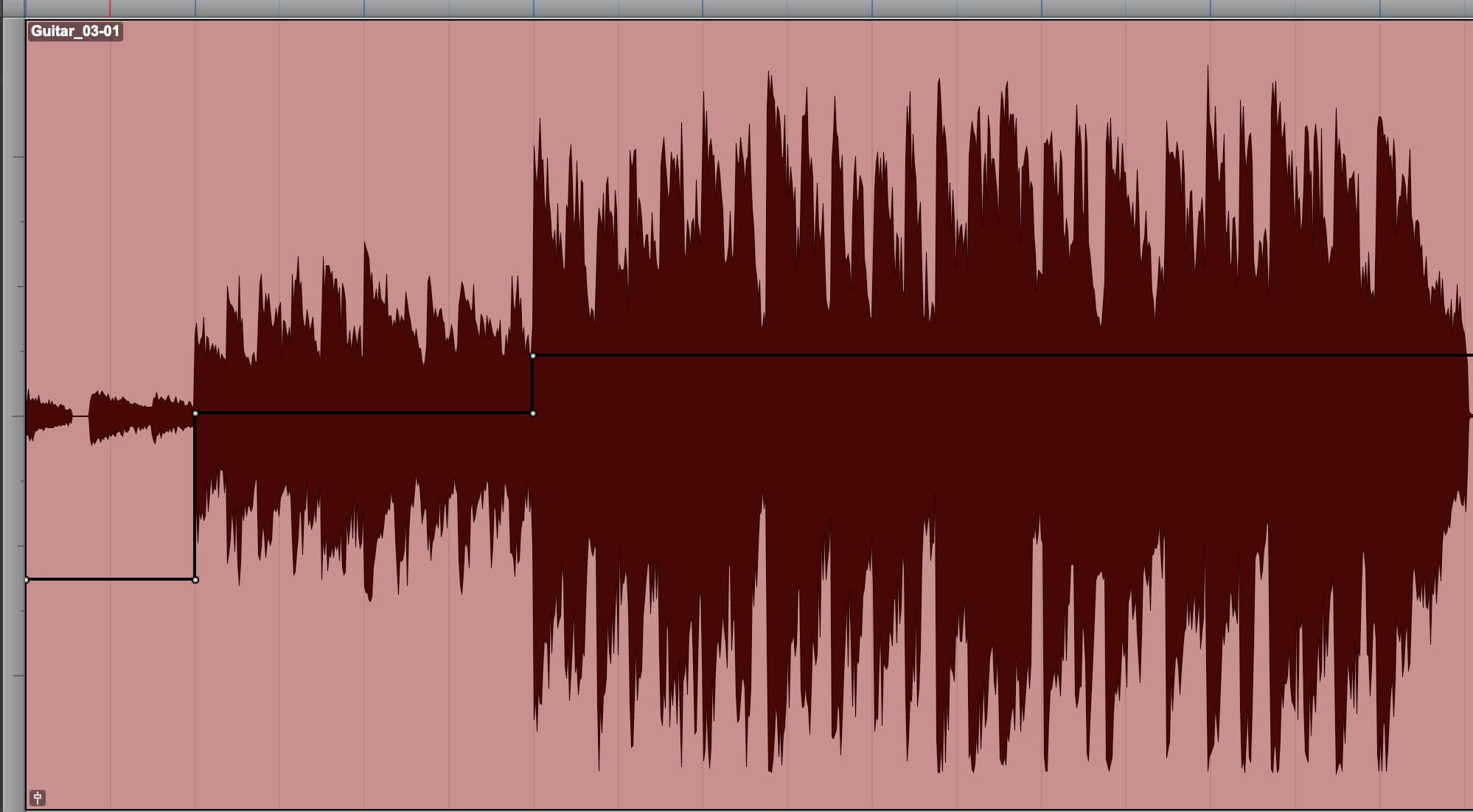
In questo esempio esagerato si vedono chiaramente gli effetti dell'aggiustamento della linea Clip Gain.
Matt usa il Clip Gain per regolare il livello medio della traccia vocale principale per ridurre la sua gamma dinamica. Fa questo in modo che i movimenti del fader che automatizza non debbano spostarsi tanto e quindi risultino meno evidenti.
Gestire gli effetti collaterali della compressione
Dichiara che bisogna fare attenzione quando si alza o si abbassa il Clip Gain perché influenzerà eventuali compressori posti sulla traccia. Più alti sono i picchi, maggiore sarà la porzione di segnale che supera la soglia del compressore. Questo provocherà una compressione più forte, che può cambiare il carattere della sorgente che stai comprimendo. Matt punta a un suono naturale su questa traccia — a parte il riverbero. Vuole evitare che la voce di Eli venga colorata, quindi non usa un compressore sulla traccia vocale.
Invece, disegna l'automazione per alcuni picchi. Poiché l'automazione di volume è post-fader, le sue variazioni di livello avvengono dopo eventuali plug-in inseriti sulla traccia. Se stai usando un compressore, regolare l'automazione di volume non influenzerà la quantità di compressione.
Automatizzare gli send di riverbero
Un altro tipo di mossa d'automazione che Matt fa spesso è regolare gli send di riverbero. Spesso alza lo send alla fine di una parola o di una frase sulla voce principale. L'idea è rendere il riverbero più dinamico ed emozionante. Sta usando il riverbero dell'ottima sounding chamber del Sam Phillips Recording Service.
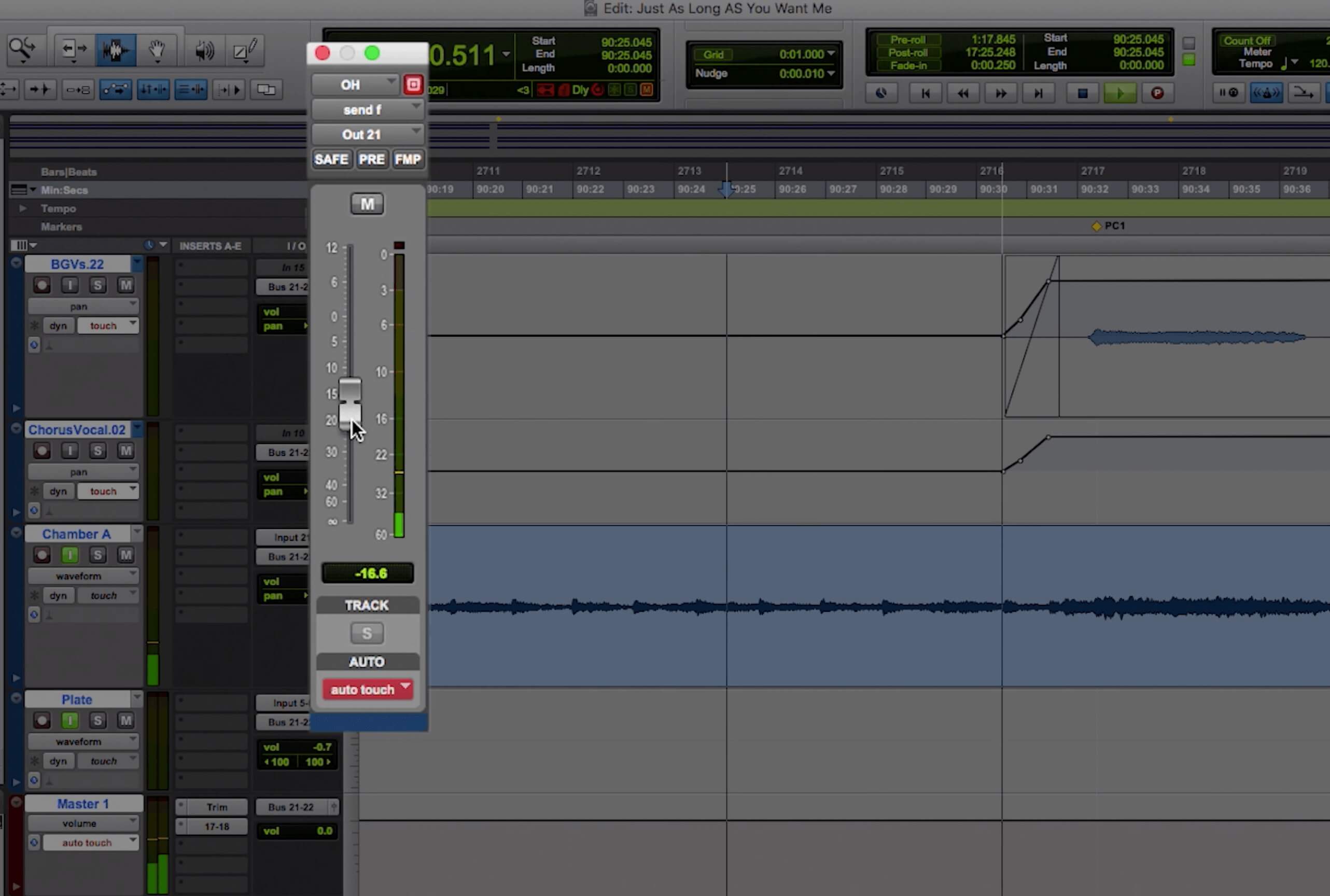
Ecco Matt che automatizza uno degli send di riverbero per la traccia vocale del ritornello. /p>
Pro Modes: Pro Tools Automation Modes Explained
Come promesso, diamo un'occhiata più da vicino alle modalità di automazione in Pro Tools. Read mode legge l'automazione ma non la scrive. Qualsiasi traccia con automazione dovrebbe essere in Read mode eccetto quando la stai scrivendo. Se vuoi sentire rapidamente la traccia senza la sua automazione, disattiva la Read mode.
Read, Touch, Latch, and Write Modes
Abbiamo già discusso la Touch mode, che riporta il controllo al livello precedente quando rilasci il mouse. In Latch Mode, che probabilmente userai quasi quanto la Touch mode, il livello di automazione rimane a qualunque valore sia quando rilasci il controllo. Questo la rende utile quando vuoi alzare o abbassare un parametro che dovrà rimanere al nuovo livello.
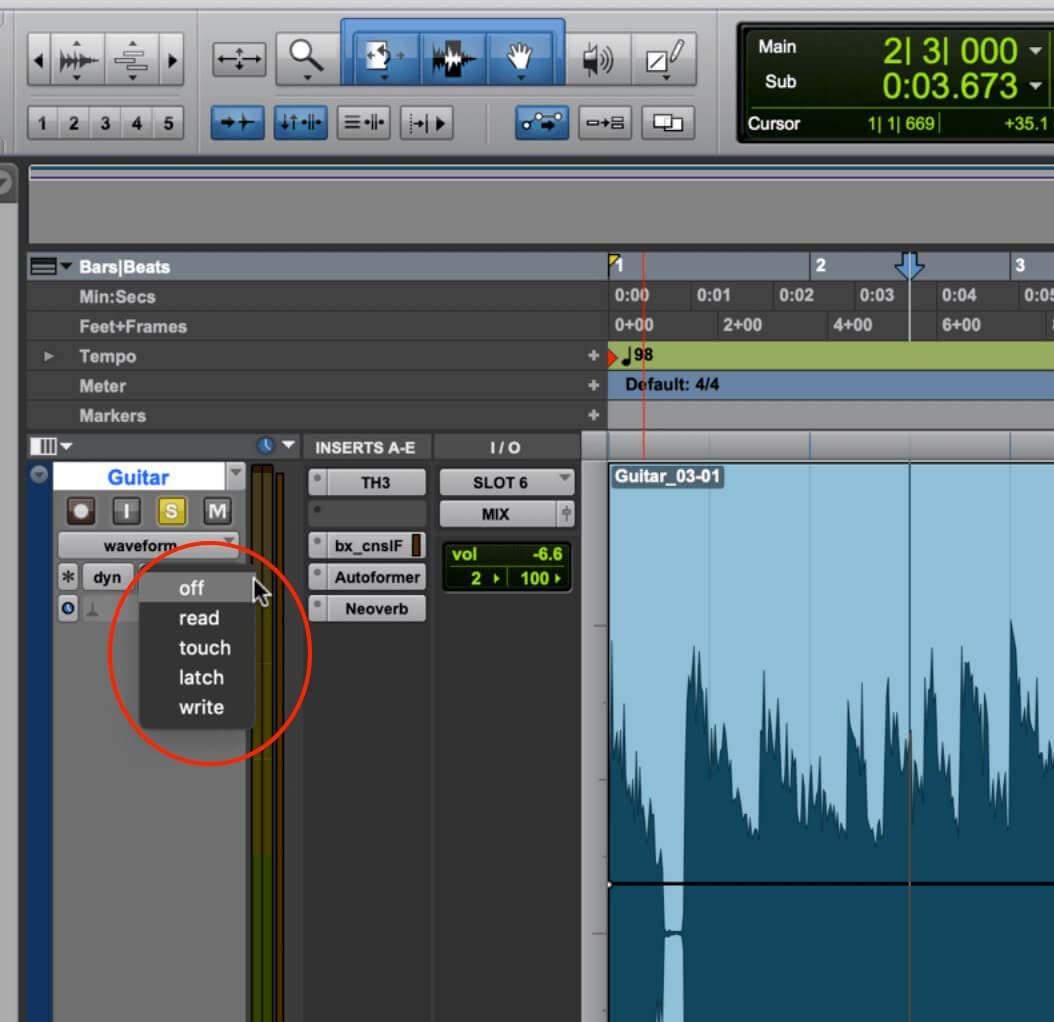
Se vuoi confrontare la traccia senza la sua automazione, imposta la modalità di automazione su Off.
Un altro esempio in cui vorresti usare la Latch mode è se stai silenziando tracce per una sezione per creare un breakdown. Se fossi in Touch mode, dovresti tenere premuto il pulsante mute per tutta la durata del breakdown e farlo per ogni traccia individualmente. Altrimenti, non appena rilasceresti il mouse, la traccia si riattiverebbe.
Ma in Latch mode, tutto quello che devi fare è silenziare le tracce che desideri e avviare il trasporto, lasciandolo scorrere fino alla fine della sezione. Per riattivare tutto, posiziona il cursore all'inizio del punto in cui vuoi riabilitare le tracce, disattiva i pulsanti mute per le tracce e poi avvia brevemente il trasporto. Se sei in Grid mode e l'hai impostato su Bars, puoi essere sicuro di partire e fermarti esattamente all'inizio di un battito.
La Write mode cancellerà e sovrascriverà i dati di automazione esistenti. Inizia solo quando afferri un fader, una manopola o un pulsante con il mouse, e si interrompe non appena rilasci. Non sovrascriverà altri parametri delle tracce, solo quello che hai selezionato nel Track View Selector.

La Write mode influenzerà solo il parametro che hai selezionato nel Track View Selector.
Puoi persino impostare Pro Tools in modo che cambi automaticamente da Write mode a Touch, Latch o Read mode andando nelle Preferences, accessibili dai menu Pro Tools o Setup. Poi vai alla scheda Mixing, e vedrai le opzioni di automazione.
Luck of the Draw: Disegnare l'automazione a mano
Oltre a usare una delle modalità di automazione per scrivere i dati, Pro Tools offre molte opzioni per disegnarli. Oltre agli strumenti pennello Freehand e Line, ottieni anche forme Triangle, Square e Random. Puoi usarle per creare effetti automatizzando volume e pan e qualsiasi parametro di plug-in che attivi usando il pulsante Plug-In Automation Enable. Sulle parti MIDI puoi automatizzare praticamente qualsiasi parametro per creare effetti interessanti.

Il pulsante Plug-In Automation enable apre il Plug-In Automation Dialog, dove puoi attivare i parametri da automatizzare.
Creare Autopan con l'automazione
L'Autopan è uno degli effetti più semplici da creare con l'automazione, in particolare su una traccia mono. Seleziona lo strumento matita Triangle e scegli un Grid Value. Più è grande, più ampio sarà l'effetto di pan. In generale, vuoi che l'autopan sia abbastanza sottile. Se va completamente a sinistra e torna, scegli una durata lunga per il Grid value. Se disegni i pan con lo strumento Straight Line, in quel caso il setting Grid Value non influenzerà ciò che disegni.
Posiziona lo strumento matita al centro della traccia e disegna l'onda. Imparerai rapidamente come renderla più alta o più bassa. Se la traccia è stereo, è più complicato impostare questo effetto perché devi controllare sia il lato sinistro che il destro e coordinarli.
Ecco un esempio con una traccia di chitarra ritmica mono. L'automazione è stata disegnata con l'impostazione Grid a semiminima.
Prima, ecco la chitarra senza l'autopan:
Ora con l'autopan:
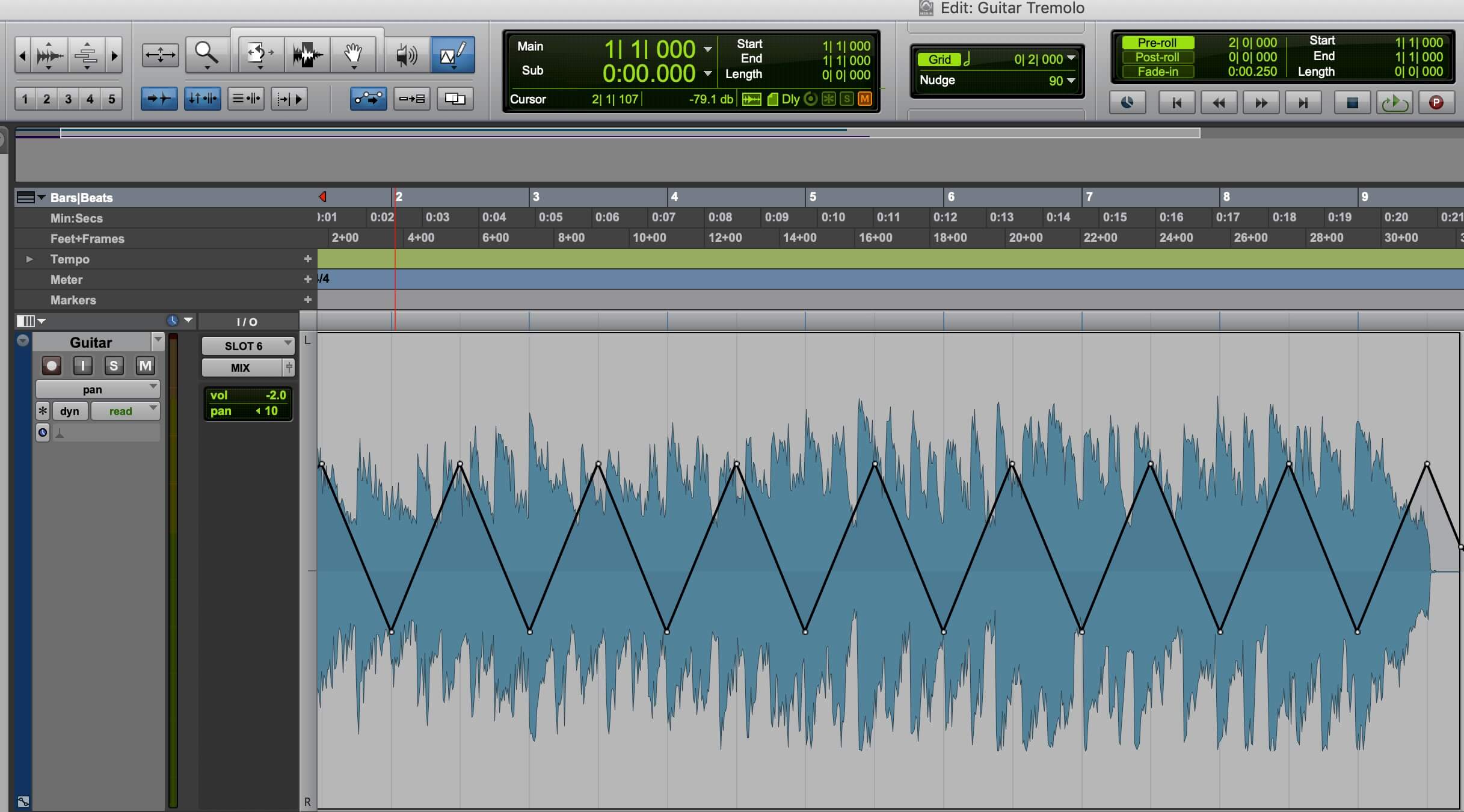
L'automazione per l'esempio precedente.
MIDI Machinations: Automatizzare il MIDI per movimento
Usare le forme di automazione sui synth
Un'altra cosa interessante da fare con gli strumenti matita Triangle e Square è creare cambiamenti di parametro nel tempo per far variare o migliorare il suono di una traccia. L'esempio successivo presenta un suono arpeggiato dal synth Waves Element 2.0 insieme a basso synth, pad synth e batteria.
È stata disegnata dell'automazione per rendere il suono arpeggiato un po' più interessante. Il parametro Resonance del filtro è stato automatizzato con lo strumento matita Square per le prime quattro battute, usando l'impostazione Grid a semiminima. La forma Triangle è stata usata per automatizzare le successive quattro battute, con la griglia impostata a ottavi. Inoltre, il cutoff del filtro è stato automatizzato con una linea retta che va da 0 a circa il 25 percento.
Prima ascolterai l'esempio senza automazione.
Ora con l'automazione.
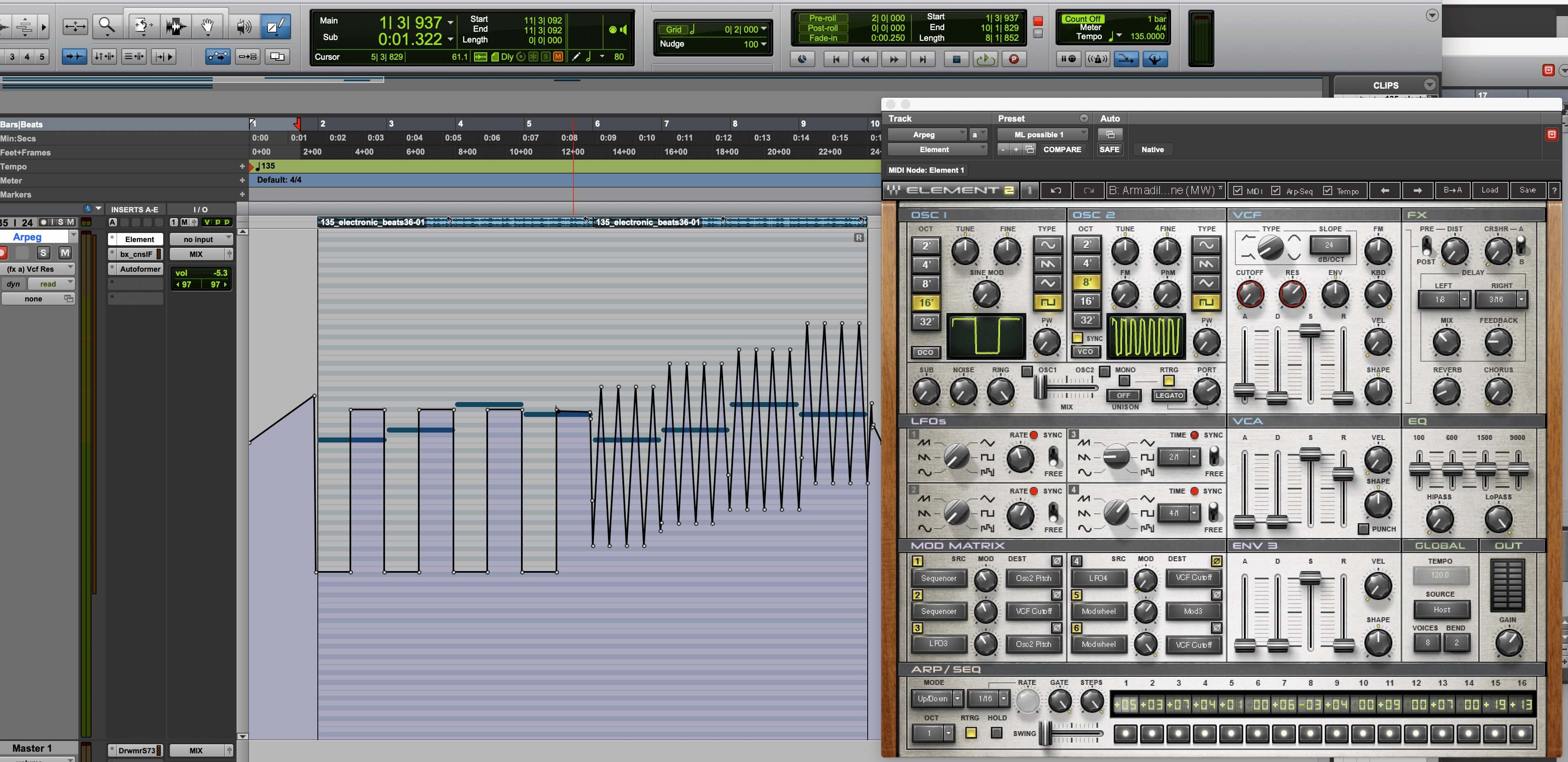
Le automazioni a forma di Triangle e Square sul lead synth dell'esempio precedente.